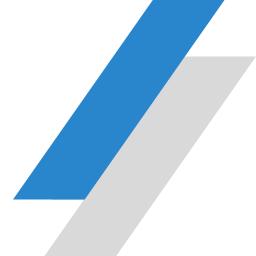
软件介绍
XMeters是一款系统检测显示工具,它可以对系统当前的状态进行监测,并将监测到的信息通过任务栏显示出来;这款工具可以监测系统内存、缓存、CPU的使用情况,还可以监测网络流量上传和下载的速率;这款工具旨在增强任务栏的信息显示功能,您可以通过右键打开它的配置面板,在配置面板中您可以按需修改相关信息的显示外观,比如切换他们的现实模式,调整信息刷新时间和设置显示颜色等;XMeters是一个很实用的系统监测小工具,需要的朋友欢迎下载使用。
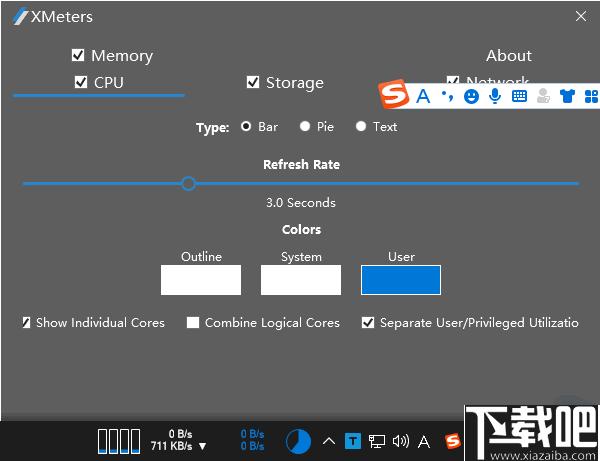
软件功能
实时系统监控:随时显示您最重要的系统信息的实时视图。
完全可定制:更改XMeter的外观以匹配您的工作空间。
专为性能而设计:XMeters设计为尽可能轻巧,电池友好。
任务栏配置:可以对自定义显示面板的颜色,刷新时间,显示类型。
软件特色
1、使用这款工具使您可以在任务栏中查看系统当前的运行状态。
2、即使了解CPU、内存、网络流量的使用情况。
3、通过该工具还可以快速打开系统的资源管理器。
4、这款工具对用户日常维护计算机提供帮助,非常的简单。
5、这款软件拥有三种模式,您可以自由切换模式。
使用方法
1、解压软件后安装软件,在安装的过程中会遇到这样的一个界面,左下的选项分别是关闭应用程序,然后尝试重新启动它们和不要关闭应用程序,需要重新启动,选择需要的选项然后点击next继续操作。
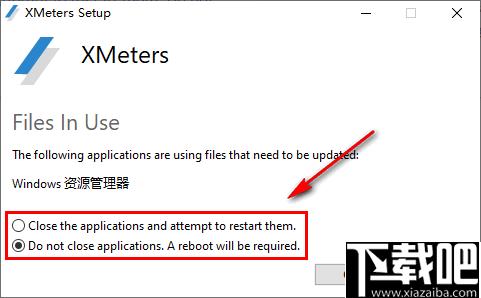
2、启动之后会弹出软件的配置窗口,同时初次使用会出现这样的提示,点击“是”。
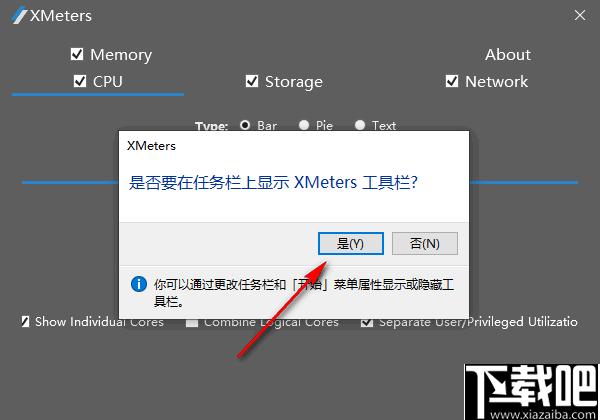
3、此时您可以在任务栏中看到相关的一些系统信息,比如流量,内存,CPU占用等,还可以在此快速打开资源管理器。
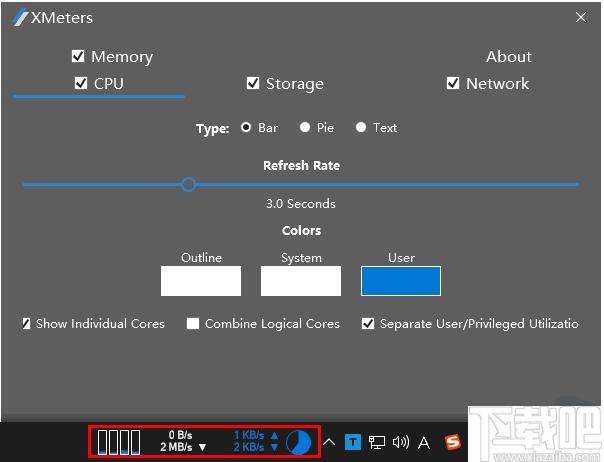
4、设置内存的显示效果一键功能,可以按需设置显示类型,刷新时间和显示颜色。
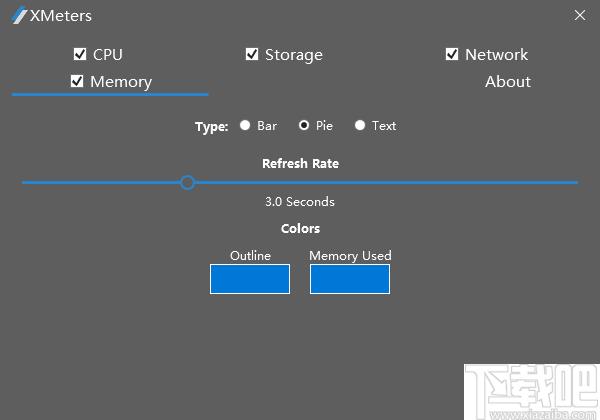
5、切换到CPU显示配置界面中,同样可以选择显示模式,刷新时间,界面颜色。
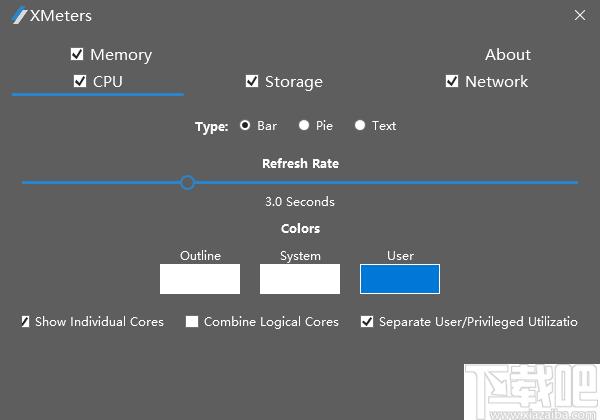
6、这是缓存的显示配置窗口,设置方式与前两项是一样的。
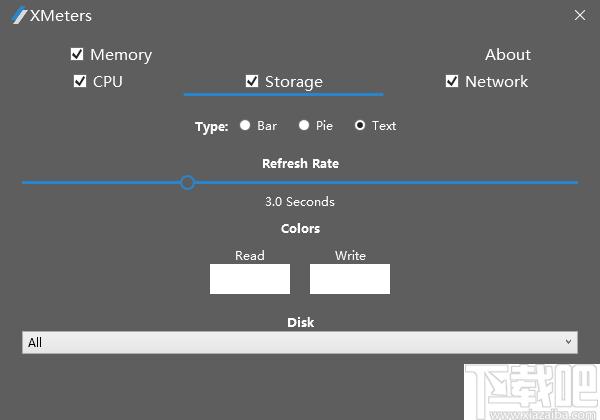
7、这个是网络的配置窗口,同样可以设置刷新时间和显示颜色。
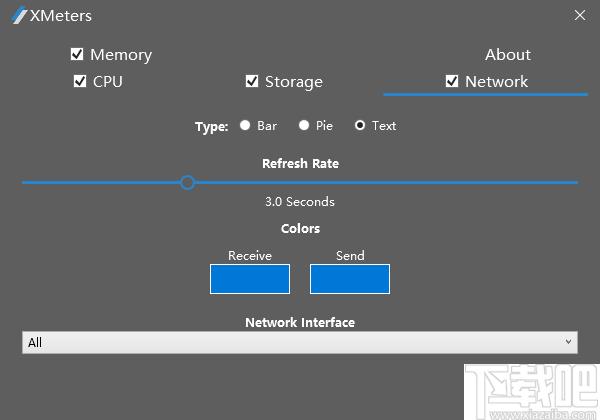
8、这个是软件的信息面板,您可以通过该界面访问软件的使用帮助页面和升级软件。
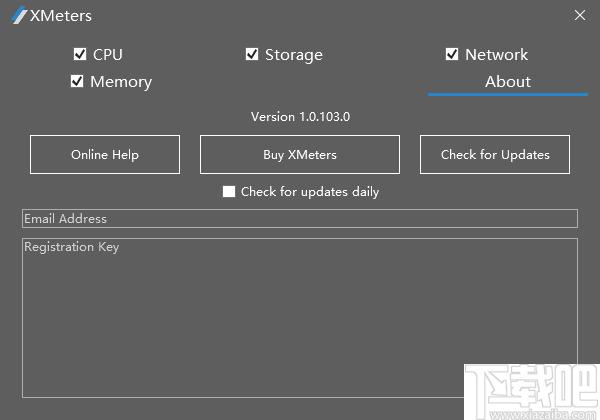
使用说明
TaskBar动作
左键-打开Windows任务管理器
右键单击-打开XMeters配置
启用和禁用仪表
要禁用或启用仪表,只需单击仪表选项卡项目旁边的复选框。
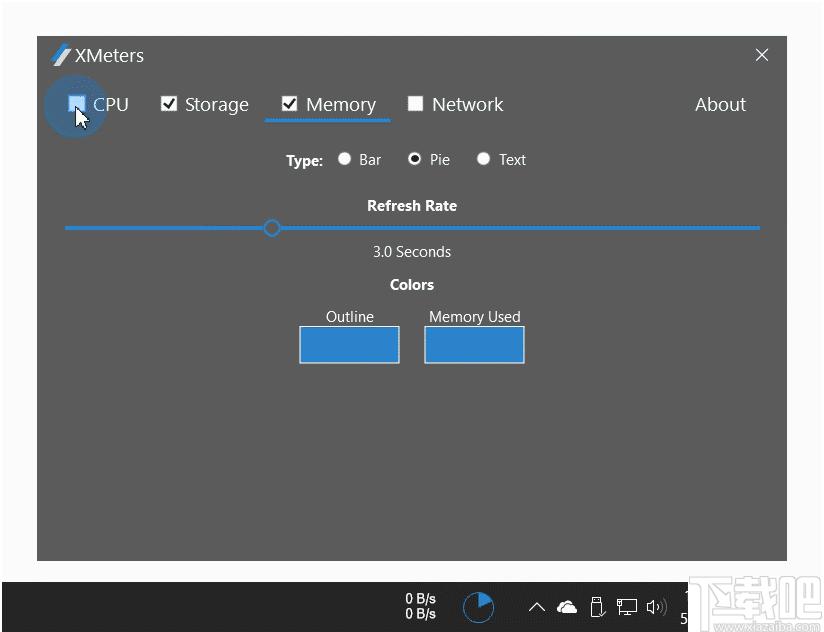
重新订购仪表
要重新排序仪表,请拖放选项卡项目。
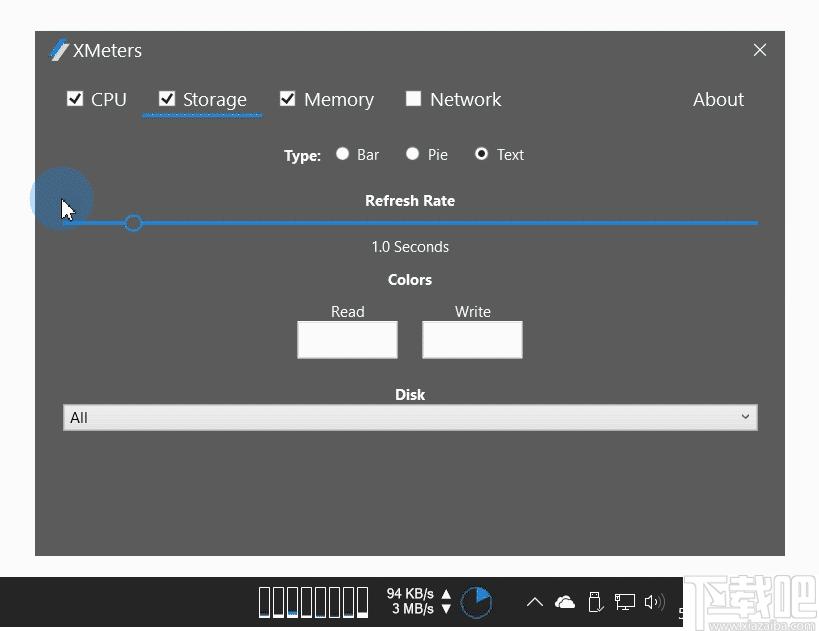
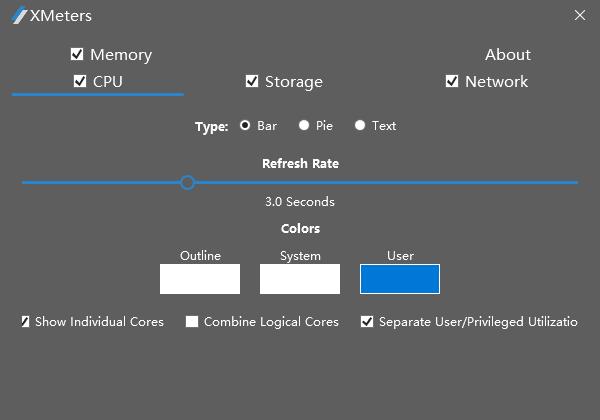
Tags:XMeters下载,任务栏,信息显示
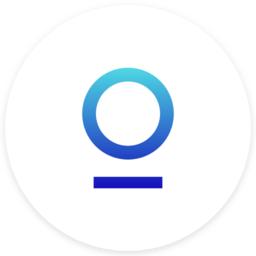 Station网页应用工作站浏览辅助 / 522.58MB / 2016-12-17 / WinAll / /
Station网页应用工作站浏览辅助 / 522.58MB / 2016-12-17 / WinAll / / 小编点评:Station智能工作站是一款免费.
下载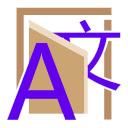 可可翻译插件浏览辅助 / 39.30MB / 2019-5-2 / WinAll, WinXP, Win7, win10 / /
可可翻译插件浏览辅助 / 39.30MB / 2019-5-2 / WinAll, WinXP, Win7, win10 / / 小编点评:可可翻译插件是一款翻译插件的工具,
下载 京东电脑客户端浏览辅助 / 561.54MB / 2011-4-18 / WinAll / / 北京京东叁佰陆拾度电子商务有限公司 /
京东电脑客户端浏览辅助 / 561.54MB / 2011-4-18 / WinAll / / 北京京东叁佰陆拾度电子商务有限公司 / 小编点评:京东电脑客户端是京东商城的电脑桌面客.
下载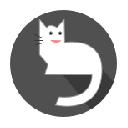 Github单个文件下载插件Enhanced Github浏览辅助 / 274.41MB / 2023-3-10 / WinAll / /
Github单个文件下载插件Enhanced Github浏览辅助 / 274.41MB / 2023-3-10 / WinAll / / 小编点评:EnhancedGithub是一款可以.
下载 300大作战游戏下载免费安装-300大作战手游官方版下载v3.54.7 安卓最新客户端即时网游 / 950.26MB / 2010-5-12 / Android / 中文 / 上海跳跃互动娱乐发展有限公司 / v3.54.7 安卓最新客户端
300大作战游戏下载免费安装-300大作战手游官方版下载v3.54.7 安卓最新客户端即时网游 / 950.26MB / 2010-5-12 / Android / 中文 / 上海跳跃互动娱乐发展有限公司 / v3.54.7 安卓最新客户端 小编点评:300大作战手游官网手机版是一款目前最.
下载 巨龙与勇者手游下载-巨龙与勇者游戏下载v1.728.9221 安卓版角色扮演 / 743.1MB / 2010-4-21 / Android / 中文 / 龙翼游戏 / v1.728.9221 安卓版
巨龙与勇者手游下载-巨龙与勇者游戏下载v1.728.9221 安卓版角色扮演 / 743.1MB / 2010-4-21 / Android / 中文 / 龙翼游戏 / v1.728.9221 安卓版 小编点评:巨龙与勇者游戏是一款开放世界的冒险.
下载 太古封魔录手游果盘版下载-太古封魔录果盘版下载v6.64.2 安卓福利版角色扮演 / 42.24MB / 2022-1-25 / Android / 中文 / v6.64.2 安卓福利版
太古封魔录手游果盘版下载-太古封魔录果盘版下载v6.64.2 安卓福利版角色扮演 / 42.24MB / 2022-1-25 / Android / 中文 / v6.64.2 安卓福利版 小编点评:太古封魔录果盘版是一款玄幻修仙题材的手.
下载 命运的反抗者台服版本下载-命运的反抗者台服手游下载v4.0.5 安卓版角色扮演 / 73.23MB / 2020-10-13 / Android / 中文 / v4.0.5 安卓版
命运的反抗者台服版本下载-命运的反抗者台服手游下载v4.0.5 安卓版角色扮演 / 73.23MB / 2020-10-13 / Android / 中文 / v4.0.5 安卓版 小编点评:命运的反抗者台服手游是一款主打冒险.
下载 灵剑ol手游360版下载-灵剑ol360版下载v0.1.2 安卓版角色扮演 / 173.47MB / 2020-3-15 / Android / 中文 / v0.1.2 安卓版
灵剑ol手游360版下载-灵剑ol360版下载v0.1.2 安卓版角色扮演 / 173.47MB / 2020-3-15 / Android / 中文 / v0.1.2 安卓版 小编点评:灵剑ol360版是一款仙侠题材的手游.
下载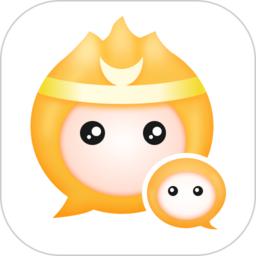 云手机分身软件下载-悟空多开云手机分身app(改名猴子分身)下载v5.0.4 安卓最新版本常用工具 / 41.63MB / 2022-8-2 / Android / 中文 / 重庆楚茨科技有限公司 / v5.0.4 安卓最新版本
云手机分身软件下载-悟空多开云手机分身app(改名猴子分身)下载v5.0.4 安卓最新版本常用工具 / 41.63MB / 2022-8-2 / Android / 中文 / 重庆楚茨科技有限公司 / v5.0.4 安卓最新版本 小编点评:悟空多开云手机分身app是一款得到.
下载 excel手机版免费下载安装-excel手机版app下载v4.4.4 安卓版商务办公 / 534.12MB / 2023-11-11 / Android / 中文 / 深圳市全美联合科技有限公司 / v4.4.4 安卓版
excel手机版免费下载安装-excel手机版app下载v4.4.4 安卓版商务办公 / 534.12MB / 2023-11-11 / Android / 中文 / 深圳市全美联合科技有限公司 / v4.4.4 安卓版 小编点评:excel手机版app是一款实用的手机办公.
下载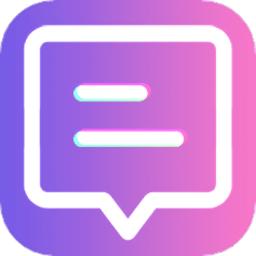 应援工具箱软件下载-应援工具箱app下载v1.1 安卓版常用工具 / 171.12MB / 2012-7-15 / Android / 中文 / 长沙谷堆信息技术有限公司 / v1.1 安卓版
应援工具箱软件下载-应援工具箱app下载v1.1 安卓版常用工具 / 171.12MB / 2012-7-15 / Android / 中文 / 长沙谷堆信息技术有限公司 / v1.1 安卓版 小编点评:应援工具箱app是一款主打屏幕弹幕显.
下载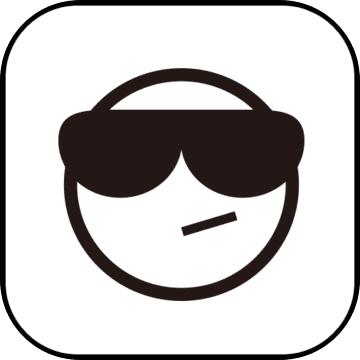 屠龙对决手游下载-屠龙对决官方版下载v1.0 安卓版角色扮演 / 30.33MB / 2018-12-22 / Android / 中文 / v1.0 安卓版
屠龙对决手游下载-屠龙对决官方版下载v1.0 安卓版角色扮演 / 30.33MB / 2018-12-22 / Android / 中文 / v1.0 安卓版 小编点评:屠龙对决官方版一款年度打造的最佳魔.
下载 无敌大师兄手游下载-无敌大师兄官方版下载v1.0 安卓版
无敌大师兄手游下载-无敌大师兄官方版下载v1.0 安卓版 梦幻仙境最新破解版下载-梦幻仙境手游内购破解版下载v5.65.98 安卓无限金币版
梦幻仙境最新破解版下载-梦幻仙境手游内购破解版下载v5.65.98 安卓无限金币版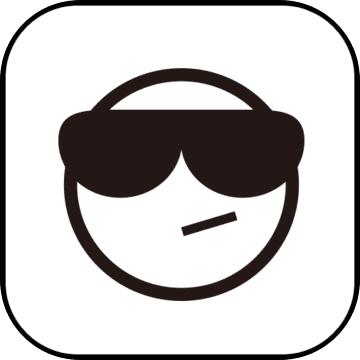 九游剑雨江湖官方下载-剑雨江湖手游九游版下载v15.5 安卓版
九游剑雨江湖官方下载-剑雨江湖手游九游版下载v15.5 安卓版 vr全景视频剪辑软件下载-vr全景视频app下载v7.0.2 安卓版
vr全景视频剪辑软件下载-vr全景视频app下载v7.0.2 安卓版 快享音频编辑器下载安装-快享音频编辑器app下载v1.0 安卓版
快享音频编辑器下载安装-快享音频编辑器app下载v1.0 安卓版 大鑫速配app下载安装官方版-大鑫速配软件下载v1.0 安卓版
大鑫速配app下载安装官方版-大鑫速配软件下载v1.0 安卓版 手机测网速管家下载-手机测网速管家app下载v1.1 安卓版
手机测网速管家下载-手机测网速管家app下载v1.1 安卓版 蒙听音乐手机版下载-蒙听音乐app最新版下载v6.0 安卓官方版
蒙听音乐手机版下载-蒙听音乐app最新版下载v6.0 安卓官方版 府周店app下载-府周店手机版下载v3.1 安卓版
府周店app下载-府周店手机版下载v3.1 安卓版 taginfo官方版下载-taginfo中文版软件下载v4.28.0 安卓汉化版
taginfo官方版下载-taginfo中文版软件下载v4.28.0 安卓汉化版 边框水印大师下载安装-边框水印大师免费版下载v1.4.0 安卓版
边框水印大师下载安装-边框水印大师免费版下载v1.4.0 安卓版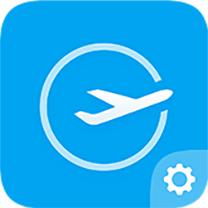 小米全球上网apk下载-小米全球上网app(全球上网工具插件)下载v1.4.3 安卓版
小米全球上网apk下载-小米全球上网app(全球上网工具插件)下载v1.4.3 安卓版
剑侠仙缘录腾讯游戏下载-剑侠仙缘录腾讯版本下载v1.5.1 安卓版
 角色扮演 / 239.10MB / 2012-4-22 / Android / 中文 / v1.5.1 安卓版 下载
角色扮演 / 239.10MB / 2012-4-22 / Android / 中文 / v1.5.1 安卓版 下载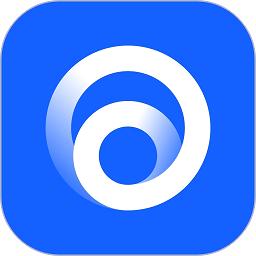
字节跳动小悟空官方下载-小悟空app下载v1.4.9 安卓最新版本
 常用工具 / 355.74MB / 2017-7-17 / Android / 中文 / 北京无限维度科技有限公司 / v1.4.9 安卓最新版本 下载
常用工具 / 355.74MB / 2017-7-17 / Android / 中文 / 北京无限维度科技有限公司 / v1.4.9 安卓最新版本 下载
动嘴视频软件下载-动嘴视频app下载v1.3.11 安卓版
 趣味娱乐 / 60.92MB / 2010-1-11 / Android / 中文 / v1.3.11 安卓版 下载
趣味娱乐 / 60.92MB / 2010-1-11 / Android / 中文 / v1.3.11 安卓版 下载
久保田智能测亩仪下载-久保田智能测亩仪app下载v1.3.3 安卓版
 常用工具 / 947.21MB / 2010-4-10 / Android / 中文 / 东莞市炫彩光电科技有限公司 / v1.3.3 安卓版 下载
常用工具 / 947.21MB / 2010-4-10 / Android / 中文 / 东莞市炫彩光电科技有限公司 / v1.3.3 安卓版 下载
农林监护app下载-农林监护官方版下载v1.0.0 安卓版
 商务办公 / 247.1MB / 2022-11-21 / Android / 中文 / 东莞市南晧智能科技有限公司 / v1.0.0 安卓版 下载
商务办公 / 247.1MB / 2022-11-21 / Android / 中文 / 东莞市南晧智能科技有限公司 / v1.0.0 安卓版 下载
兰豆司机端下载-兰豆司机端app下载v1.4.1 安卓版
 商务办公 / 568.17MB / 2021-10-28 / Android / 中文 / 山西兰豆信息技术有限公司 / v1.4.1 安卓版 下载
商务办公 / 568.17MB / 2021-10-28 / Android / 中文 / 山西兰豆信息技术有限公司 / v1.4.1 安卓版 下载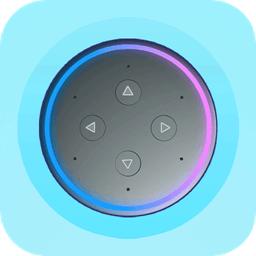
扬子空调遥控器手机版下载-扬子空调遥控器app下载v1.0.0 安卓版
 常用工具 / 534.67MB / 2023-10-4 / Android / 中文 / 上海穆清智能科技有限公司 / v1.0.0 安卓版 下载
常用工具 / 534.67MB / 2023-10-4 / Android / 中文 / 上海穆清智能科技有限公司 / v1.0.0 安卓版 下载
云智e橱erp软件下载-云智e橱erp手机版下载v1.0.3 安卓版
 商务办公 / 392.19MB / 2015-7-30 / Android / 中文 / 云智衣橱(深圳)科技有限责任公司 / v1.0.3 安卓版 下载
商务办公 / 392.19MB / 2015-7-30 / Android / 中文 / 云智衣橱(深圳)科技有限责任公司 / v1.0.3 安卓版 下载
御剑连城折扣平台下载-御剑连城手游折扣版下载v8.4 安卓版
 角色扮演 / 384.11MB / 2014-7-8 / Android / 中文 / v8.4 安卓版 下载
角色扮演 / 384.11MB / 2014-7-8 / Android / 中文 / v8.4 安卓版 下载
战神屠龙免费版下载-战神屠龙手游下载v3.0 安卓版
 角色扮演 / 61.78MB / 2016-3-21 / Android / 中文 / v3.0 安卓版 下载
角色扮演 / 61.78MB / 2016-3-21 / Android / 中文 / v3.0 安卓版 下载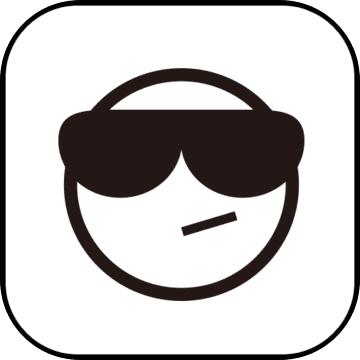
剑斩仙魔红包版下载-剑斩仙魔红包版手游下载v4.2.0 安卓版
 角色扮演 / 869.10MB / 2020-8-22 / Android / 中文 / v4.2.0 安卓版 下载
角色扮演 / 869.10MB / 2020-8-22 / Android / 中文 / v4.2.0 安卓版 下载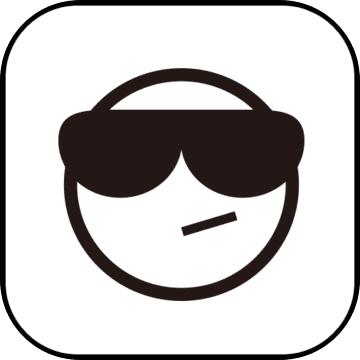
神仙道高清重制版百度版下载-百度神仙道高清重制版下载v2.4.3 安卓版
 角色扮演 / 824.19MB / 2016-6-20 / Android / 中文 / 北京百度网讯科技有限公司 / v2.4.3 安卓版 下载
角色扮演 / 824.19MB / 2016-6-20 / Android / 中文 / 北京百度网讯科技有限公司 / v2.4.3 安卓版 下载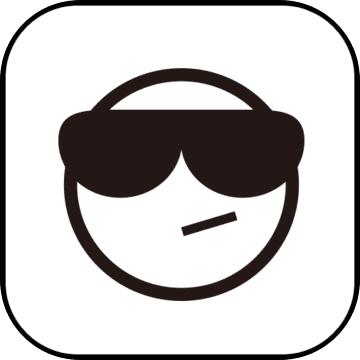
逆神官方版下载-逆神手游下载v1030910(124991.128057) 安卓版
 角色扮演 / 552.17MB / 2015-10-5 / Android / 中文 / v1030910(124991.128057) 安卓版 下载
角色扮演 / 552.17MB / 2015-10-5 / Android / 中文 / v1030910(124991.128057) 安卓版 下载